Как да се поддържа Visio файл в PDF формат - Universal Document Converter
Начало »Как да конвертирате" Как да се спаси Visio файл в PDF формат
Microsoft Visio - това е една от най-популярните софтуерни пакети за създаване на диаграми, графики и рисунки. Въпреки това, Visio спестява файлове в специален формат. Тези файлове могат да бъдат отворени за много малко компютри, и при условие, че те са инсталирани Visio програма. Това е една от причините, поради файловете в Visio формат, които искате да конвертирате в PDF, който е много по-използвани много по-често. Чрез програмата Universal Document Converter можете да получите стандартни за индустрията на PDF файлове от Visio. По този начин, те могат да бъдат гледани на всеки компютър.
На тази страница:
Стъпка 1: Отворете чертежа и кликнете File-> визуализацията за печат ... (File-> Print предварителен преглед на изображението ...) в главното меню на програмата Visio,

Стъпка 2: Изберете Universal Document Converter в списъка с принтери
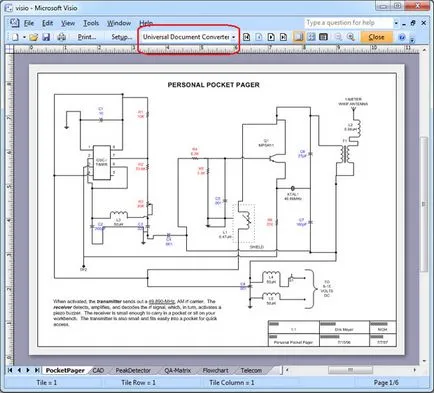
Стъпка 3: Щракнете върху Настройка ... (Конфигуриране ...) настройки размер хартия за принтер (Размер на хартията на принтера) и размер на чертожната страница (размер на чертеж страница) може да варира. В този случай, ще промените ориентацията. Щракнете върху OK. за да приложите промените.
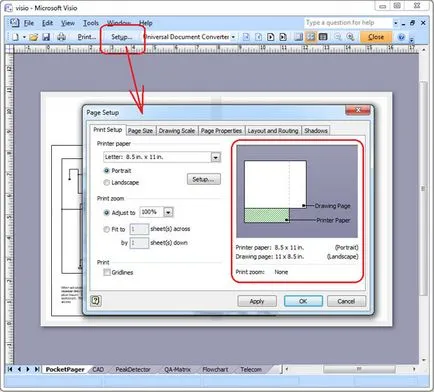
Стъпка 4: Щракнете върху Print ... (Печат ...). след това изберете Свойства (Properties ... ...)
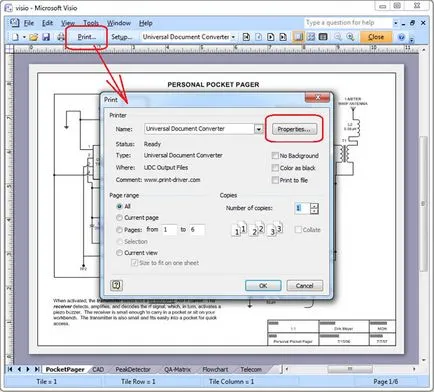
Стъпка 5: В Формат файлов формат на файла), изберете PDF документ (DokumentPDF) и натиснете ОК
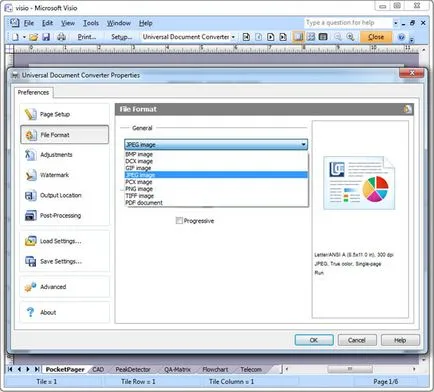
Стъпка 6: Кликнете върху OK. за да спаси Visio файл като TIFF
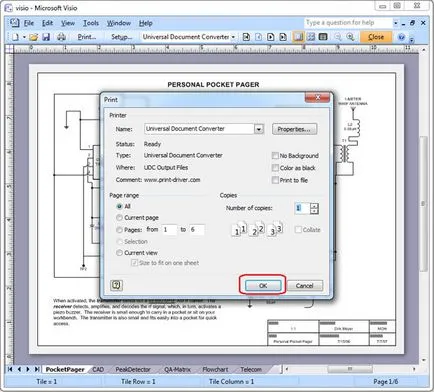
проект често включва няколко чертежи и диаграми и графики. И комбиниране на всички тях в един документ може да бъде добро решение за организиране на документи.
- Отваряне на чертежа и кликнете File-> визуализацията за печат ... (File-> Print предварителен преглед на изображението ...) в главното меню на програмата Visio,
- Изберете Universal Document Converter в списъка с принтери
- Кликнете Setup ... (Конфигуриране ...) настройки размер хартия за принтер (Размер на хартията на принтера) и размер на чертожната страница (размер на чертеж страница) може да варира. След това се регулира размерът на ориентация или страница. Щракнете върху OK. за да приложите промените.
- Кликнете снимки ... (Print ...). след това изберете Свойства (Properties ... ...)
- Файл във формата, (файлов формат), изберете PDF документ
- Изберете Добавяне на всички документи, до съществуващия файл (прилагат всички документи, до съществуващия файл) (виж снимката по-долу) и натиснете ОК
След това всички се принтира на устройството Universal Document Converter рисунки прикрепят към PDF файл. Този файл е избран в мястото на Output (Дестинация).
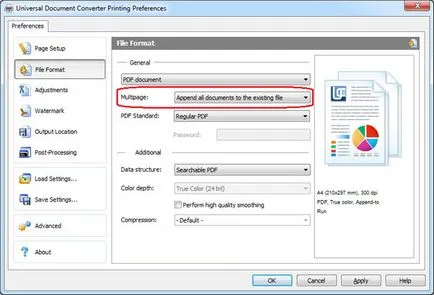
Доста често е необходимо да се ограничи достъпа до информация, съхранена във файл Visio. Въпреки това, файлът Visio не може да бъде защитен с парола. Ето защо е необходимо да конвертирате в друг формат, като например PDF формат. Програмата Universal Document Converter гарантира безупречен Visio конвертиране на файлове в PDF, защитен с парола.
- Отваряне на чертежа и кликнете File-> визуализацията за печат ... (File-> Print предварителен преглед на изображението ...) в главното меню на програмата Visio,
- Изберете Universal Document Converter в списъка с принтери
- Кликнете Setup ... (Конфигуриране ...) настройки размер хартия за принтер (Размер на хартията на принтера) и размер на чертожната страница (размер на чертеж страница) може да варира. В този случай, ще промените ориентацията. Щракнете върху OK. за да приложите промените.
- Кликнете снимки ... (Print ...). след това изберете Свойства (Properties ... ...)
- Файл във формата, (файлов формат), изберете PDF документ
- Изберете защитена стандарт PDF Password файлове (защита с парола) и въведете паролата. натиснете ОК
Програмата вече е Universal Document Converter е готов да се превърне Visio изготвяне на PDF файл, защитен с парола.
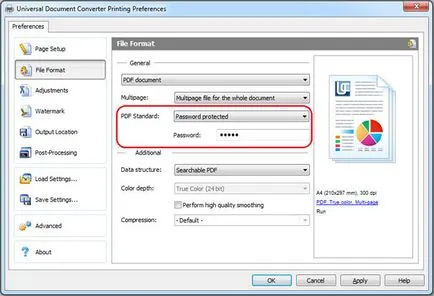
- Отваряне на чертежа и кликнете File-> визуализацията за печат ... (File-> Print предварителен преглед на изображението ...) в главното меню на програмата Visio,
- Изберете Universal Document Converter в списъка с принтери
- Кликнете Setup ... (Конфигуриране ...) настройки размер хартия за принтер (Размер на хартията на принтера) и размер на чертожната страница (размер на чертеж страница) може да варира. В този случай, ще промените ориентацията. Щракнете върху OK. за да приложите промените.
- Кликнете снимки ... (Print ...). след това изберете Свойства (Properties ... ...)
- Файл във формата, (файлов формат), изберете PDF документ
- В документ Universal Converter настройките панел, отидете на воден знак (воден знак). Можете да използвате текст воден знак (текст воден знак) или Picture (Снимка). като логото на вашата компания. натиснете ОК
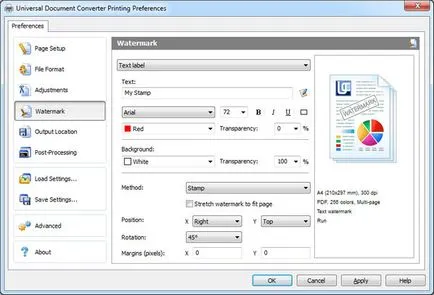
Print Диригент - този софтуер е предназначен за преобразуване на чертежите и диаграмите в PDF и други формати в групов режим.
- Добави рисунки, които трябва да се преобразува
- Изберете принтера Universal Document Converter
- Кликнете върху Промяна на настройки (Промяна на настройките). да се създаде папка и PDF формат като изходен файл
- Щракнете върху Start (Старт). да започне конвертиране чертежи и диаграми на Visio в PDF формат.
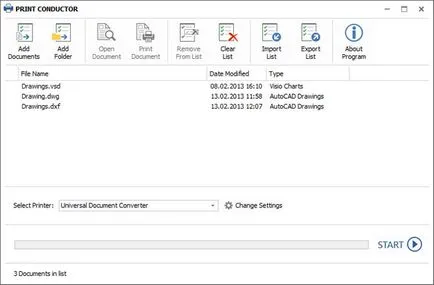
За разработчици на софтуер Universal Document Converter предлага няколко полезни ресурси. Можете да използвате програмен интерфейс публично заявление и код примери. Те могат да се комбинират с други съществуващи ресурси. Програмата Universal Document Converter може да се инсталира на няколко компютъра. Когато тази система се използва avtomasticheskoy разопаковане.
Кликнете тук. за да видите примери на файловете Visio за PDF конвертиране на различни езици за програмиране.
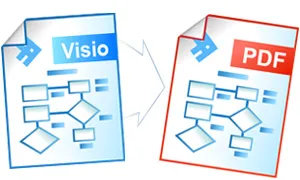

Къртин технологичен университет
"Universal Document Converter и Adobe Acrobat са предназначени за създаване на междуплатформени документи. Но UDC ни харесва, защото не е нужно да инсталирате специално устройство за наблюдение, за да се отвори го е създал графични файлове. "